Để sử dụng máy in hiệu quả, bạn cần hiểu rõ các mẹo và cách vận hành nhằm đảm bảo máy hoạt động tối ưu. Một lỗi phổ biến mà người dùng thường gặp phải là máy in báo Ready To Print nhưng không thực hiện in. Trung Tâm Sửa Điện Tử Limosa sẽ chia sẻ cách sửa lỗi máy in ready to print giúp công việc của bạn không bị gián đoạn.
PHỤ LỤC
1. Nguyên nhân máy hiện ready nhưng không in được
Khi máy in hiển thị trạng thái “Ready” nhưng không in được, nguyên nhân có thể do nhiều yếu tố liên quan đến phần cứng, phần mềm hoặc cài đặt. Dưới đây là các nguyên nhân phổ biến:
1.1. Lỗi kết nối
- Kết nối USB hoặc mạng bị lỗi: Dây cáp USB, cáp mạng hoặc kết nối Wi-Fi không ổn định có thể khiến máy in không nhận lệnh in.
- Máy in không kết nối đúng cổng: Cổng kết nối trên máy tính có thể bị đổi hoặc không được cấu hình chính xác.
- Địa chỉ IP của máy in thay đổi (đối với máy in mạng): Máy in không đồng bộ với máy tính khi địa chỉ IP bị thay đổi.
1.2. Lỗi hàng đợi lệnh in (Print Queue)
- Lệnh in bị kẹt: Một hoặc nhiều lệnh in trong danh sách chờ (print queue) bị treo, gây cản trở lệnh in mới.
- Dịch vụ Print Spooler bị lỗi: Dịch vụ quản lý lệnh in không hoạt động đúng cách.
1.3. Cài đặt sai
- Sai cài đặt máy in mặc định: Máy tính gửi lệnh in đến một máy in khác thay vì máy đang sử dụng.
- Lỗi cấu hình trình điều khiển (driver): Driver của máy in bị lỗi hoặc không tương thích với hệ điều hành.
1.4. Lỗi từ phần mềm hoặc tài liệu in
- Phần mềm in gặp lỗi: Ứng dụng đang sử dụng để in không hoạt động bình thường.
- Tài liệu bị lỗi định dạng: File in có lỗi hoặc không được hỗ trợ bởi máy in.
1.5. Lỗi phần cứng máy in
- Máy in hết mực hoặc giấy: Mực in hoặc giấy không đủ, nhưng máy in không hiển thị cảnh báo.
- Bộ phận bên trong bị lỗi: Bộ nạp giấy, đầu in, hoặc cảm biến bên trong bị trục trặc.
1.6. Máy in ở trạng thái “Pause” hoặc “Offline”
- Máy in được đặt ở trạng thái “Pause” hoặc “Use Printer Offline” trong cài đặt mà không được chuyển về trạng thái hoạt động bình thường.

2. Cách sửa lỗi máy in ready to print đơn giản tại nhà
Dưới đây là các cách sửa lỗi máy in ready to print chi tiết:
2.1. Kiểm tra kết nối máy in
Máy in có thể chưa được kết nối chính xác với máy tính. Do đó, trước khi thử bất kỳ cách sửa lỗi máy in ready to print nào khác, hãy đảm bảo kiểm tra kỹ kết nối giữa máy in và máy tính.
Đối với kết nối USB:
- Xác nhận dây cáp đã được cắm đúng. Nếu chưa, hãy kết nối lại và đảm bảo các đầu cắm vào đúng cổng trên máy in và máy tính.
- Nếu sử dụng Hub USB, hãy thử kết nối trực tiếp máy in với máy tính.
- Đổi cổng USB khác trên máy tính hoặc thử sử dụng dây cáp mới để kiểm tra xem cáp hiện tại có bị lỗi không.
Đối với máy in mạng:
- Kiểm tra trạng thái kết nối mạng và các thiết bị mạng như modem, router.
- Xem xét máy in đã được kết nối đúng với mạng chưa.
- Nếu sử dụng dây mạng, hãy kết nối lại hoặc thay dây khi cần.
- Với máy in không dây, kết nối lại vào mạng Wi-Fi và tham khảo hướng dẫn sử dụng để đảm bảo thực hiện đúng cách.
Đối với kết nối Bluetooth:
- Đảm bảo khoảng cách giữa máy in và máy tính đủ gần.
- Ghép nối lại thiết bị và kiểm tra hướng dẫn sử dụng để thực hiện đúng quy trình.
2.2. Kiểm tra dịch vụ Print Spooler
Print Spooler là dịch vụ quản lý lệnh in giữa máy tính và máy in. Nếu dịch vụ này không hoạt động, máy in có thể gặp lỗi. Dưới đây là cách sửa lỗi máy in ready to print 3630 chi tiết:
Bước 1: Mở hộp thoại Run bằng cách nhấn Windows + R, nhập services.msc rồi nhấn Enter.
Bước 2: Tìm và mở thuộc tính của Print Spooler.
Bước 3: Đảm bảo:
- Startup type là Automatic.
- Service status là Running.
Bước 4: Nếu không, đặt lại cấu hình và nhấn Start.
2.3. Xóa lệnh in đang chờ
Lệnh in bị treo có thể làm máy in không hoạt động. Dưới đây là cách sửa lỗi máy in ready to print epson tm-t82 chi tiết:
- Dừng dịch vụ Print Spooler trong cửa sổ Services.
- Xóa các tệp trong thư mục lệnh in bằng đường dẫn được cung cấp.
- Khởi động lại dịch vụ Print Spooler và kiểm tra lại.

3. Lưu ý khi sử dụng máy in để đảm bảo an toàn
- Đặt máy in ở nơi thông thoáng: Tránh đặt máy in trong không gian chật hẹp, thiếu thông khí để tránh tích tụ nhiệt và khói mực.
- Kiểm tra nguồn điện: Đảm bảo sử dụng nguồn điện ổn định, đúng với thông số kỹ thuật của máy in để tránh chập cháy.
- Không cắm nhiều thiết bị chung ổ điện: Tránh nguy cơ quá tải gây cháy nổ hoặc hỏng thiết bị.
- Tắt nguồn khi không sử dụng lâu: Giảm thiểu tiêu thụ điện và tránh rủi ro cháy nổ khi máy hoạt động liên tục.
- Đọc kỹ hướng dẫn sử dụng: Nắm rõ cách vận hành và các cảnh báo từ nhà sản xuất.
- Không mở nắp máy khi đang in: Tránh tiếp xúc với các bộ phận nóng hoặc tia laser có thể gây nguy hiểm.
- Đeo găng tay khi thay mực: Đảm bảo vệ sinh và tránh tiếp xúc trực tiếp với bột mực, có thể gây kích ứng da.
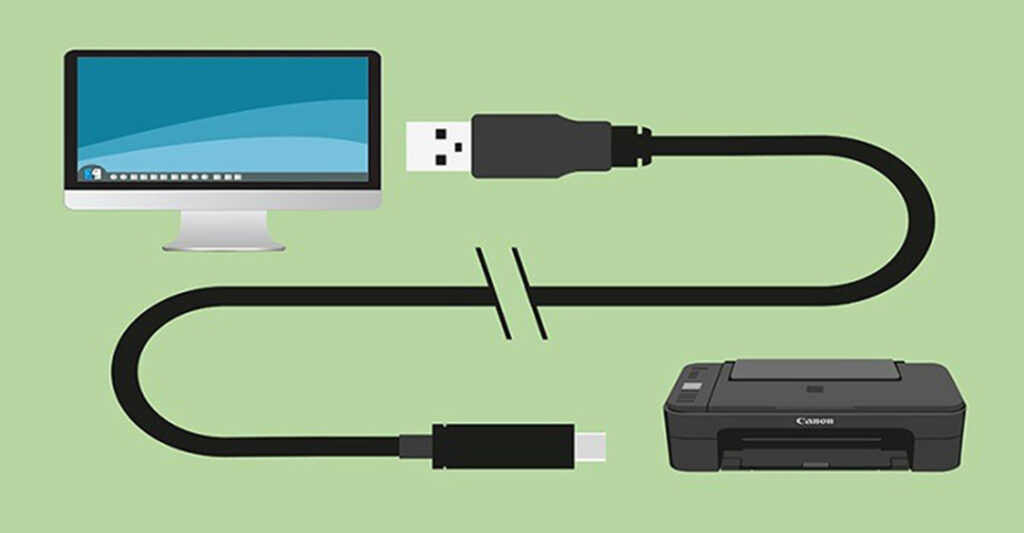
4. Tiệm sửa chữa máy in uy tín tại TPHCM
Trung Tâm Sửa Điện Tử Limosa là một trong những địa chỉ sửa chữa máy in hàng đầu tại TP.HCM, được đông đảo khách hàng tin tưởng và lựa chọn. Với nhiều năm kinh nghiệm trong ngành, Trung tâm cam kết mang lại dịch vụ chuyên nghiệp, chất lượng và giá cả hợp lý.
- Đội ngũ kỹ thuật viên giàu kinh nghiệm: Đội ngũ kỹ thuật viên được đào tạo chuyên sâu, có kỹ năng và kinh nghiệm sửa chữa tất cả các dòng máy in từ các thương hiệu nổi tiếng như Canon, HP, Epson, Brother, Samsung, và nhiều hãng khác.
- Dịch vụ tận nơi tiện lợi: Trung Tâm Sửa Điện Tử Limosa cung cấp dịch vụ sửa chữa máy in tận nơi, giúp khách hàng tiết kiệm thời gian và công sức. Bạn chỉ cần liên hệ HOTLINE, đội ngũ kỹ thuật sẽ có mặt nhanh chóng.
- Trang thiết bị hiện đại: Trung tâm luôn đầu tư trang thiết bị hiện đại, đảm bảo quá trình kiểm tra và sửa chữa máy in được thực hiện nhanh chóng và chính xác.
- Giá cả minh bạch, hợp lý: Trung Tâm Sửa Điện Tử Limosa luôn báo giá trước khi sửa chữa, không phát sinh chi phí ẩn, mang đến sự an tâm tuyệt đối cho khách hàng.
- Bảo hành dài hạn: Tất cả dịch vụ sửa chữa tại Limosa đều đi kèm chế độ bảo hành dài hạn. Trong thời gian bảo hành, nếu thiết bị phát sinh lỗi kỹ thuật, trung tâm sẽ hỗ trợ sửa chữa miễn phí.
- Hỗ trợ khách hàng tận tâm: Đội ngũ chăm sóc khách hàng sẵn sàng hỗ trợ giải đáp mọi thắc mắc trước, trong và sau khi sử dụng dịch vụ.
Như vậy, chúng ta đã cùng nhau tìm hiểu một số nguyên nhân và cách sửa lỗi máy in ready to print nhưng không in được. Hy vọng những thông tin trên sẽ giúp bạn giải quyết vấn đề một cách nhanh chóng và tiếp tục công việc một cách hiệu quả. Nếu còn thắc mắc hãy liên hệ HOTLINE 0776 103 892 của Trung Tâm Sửa Điện Tử Limosa.

